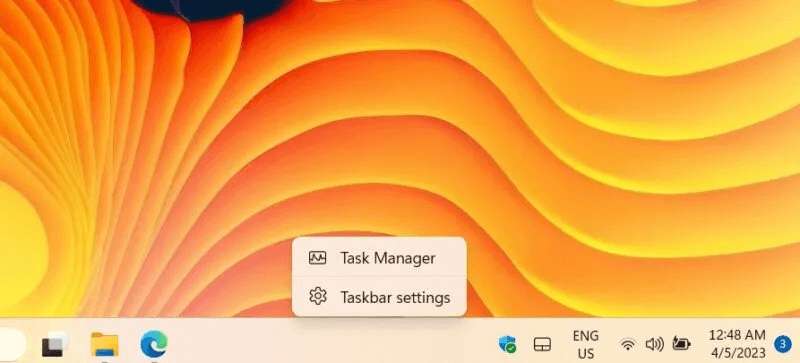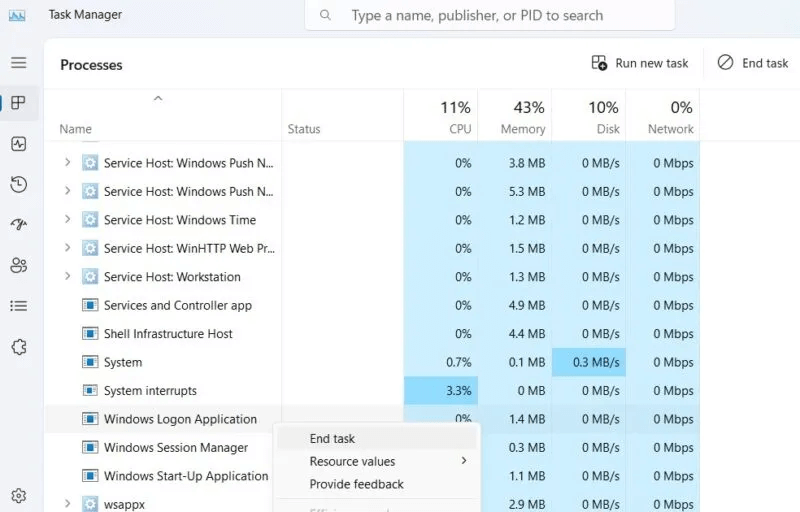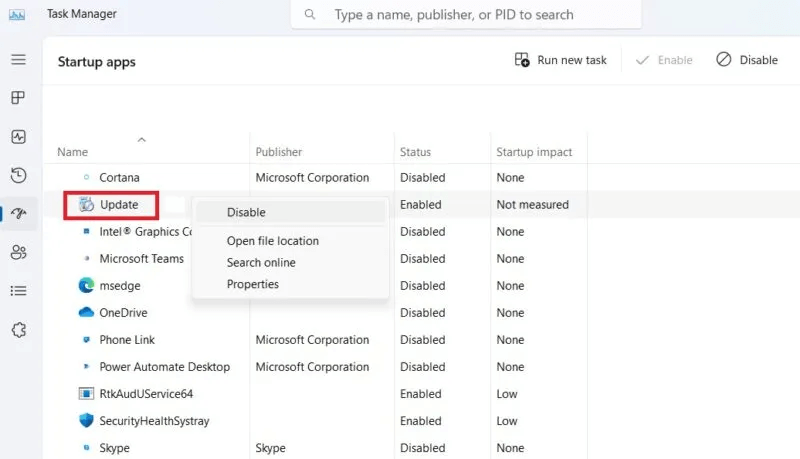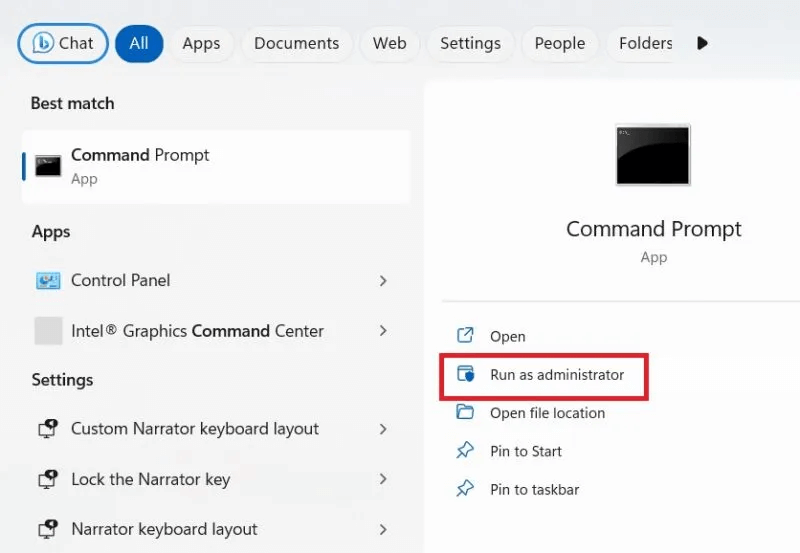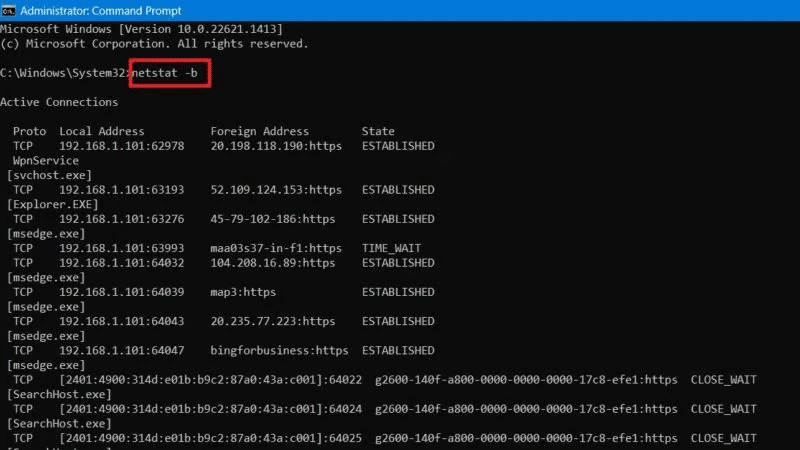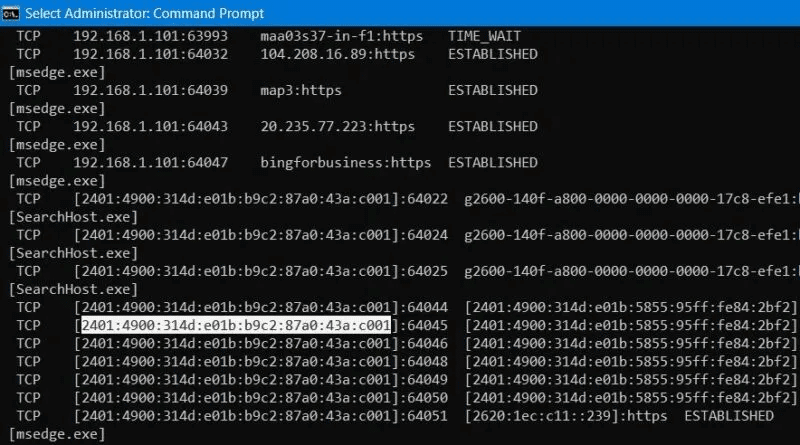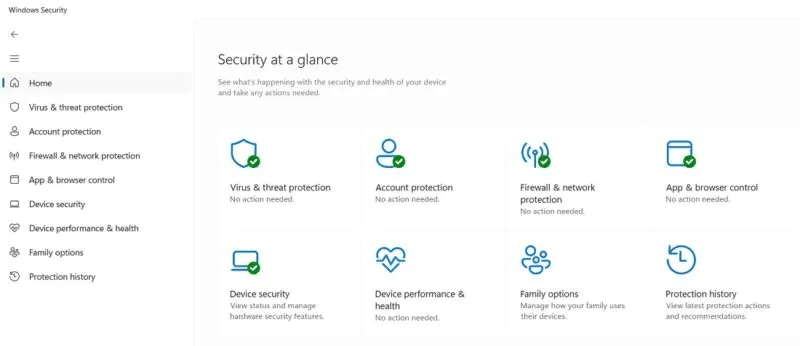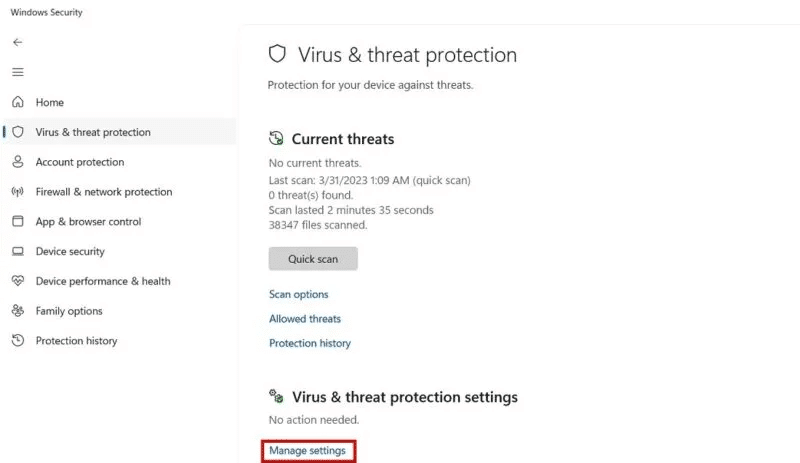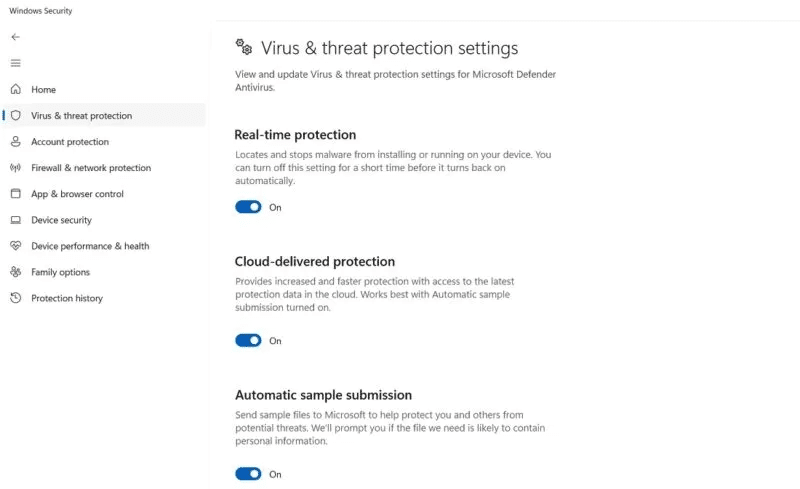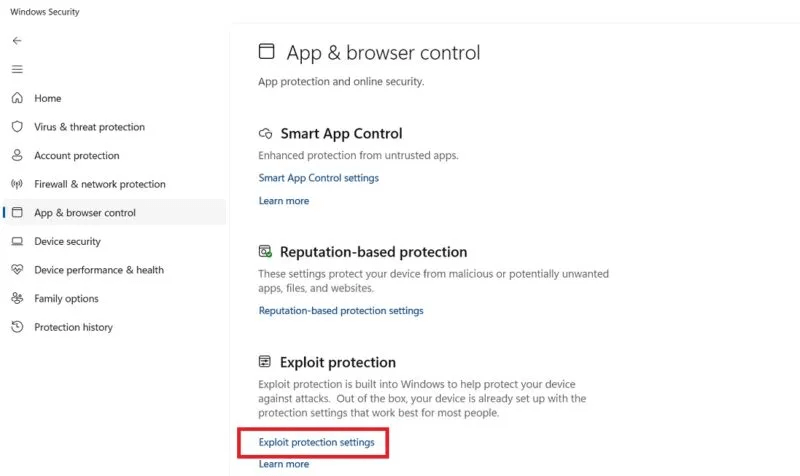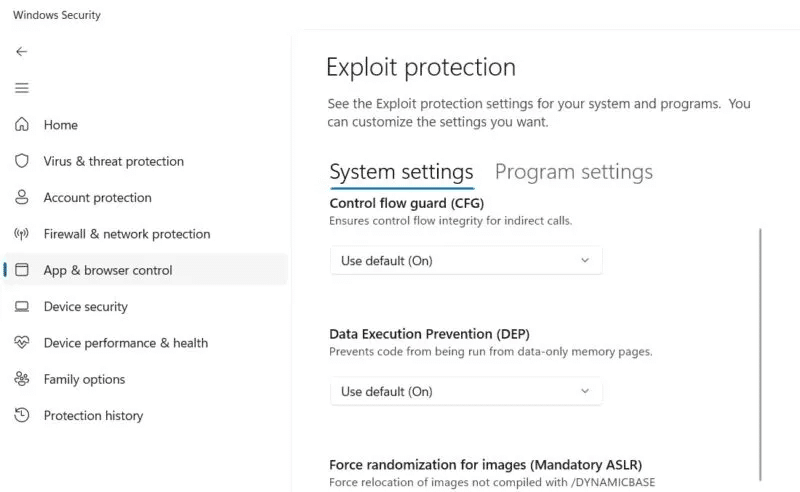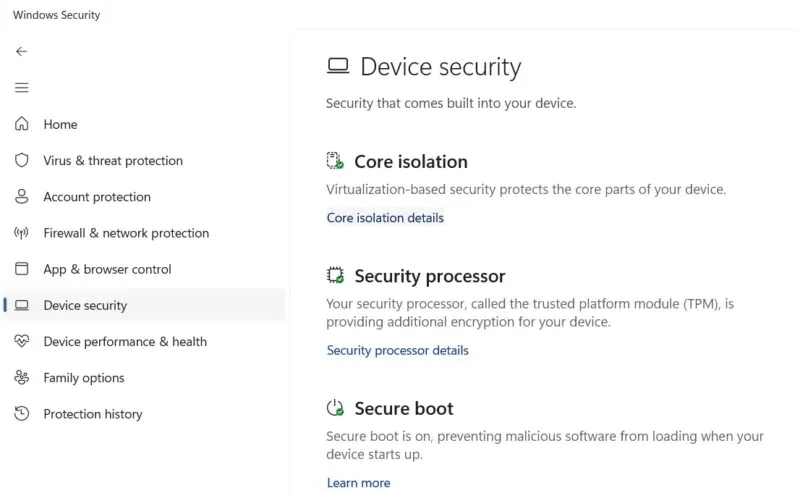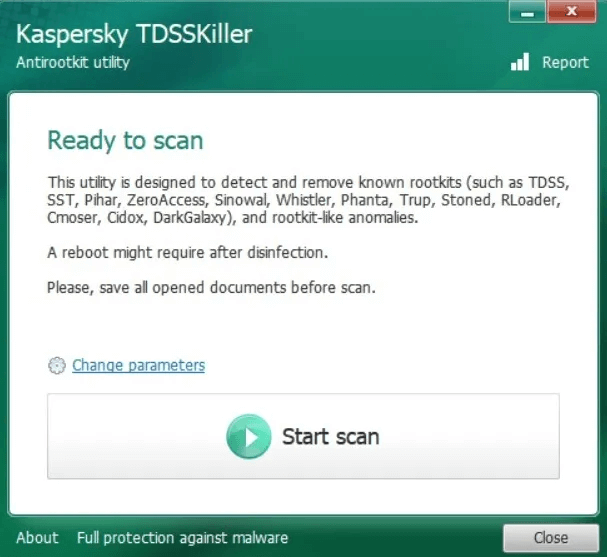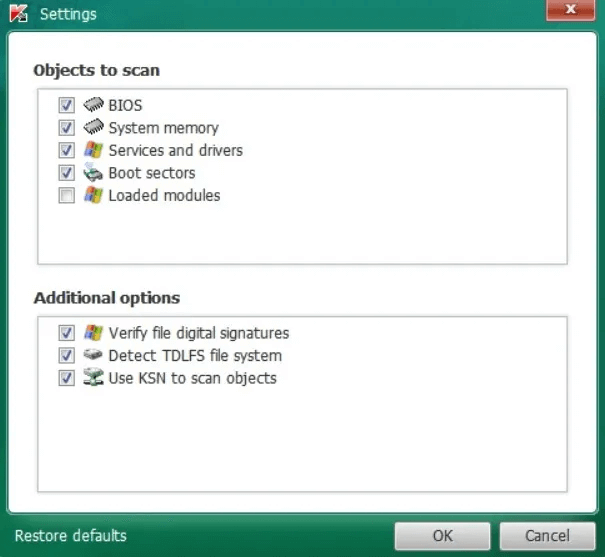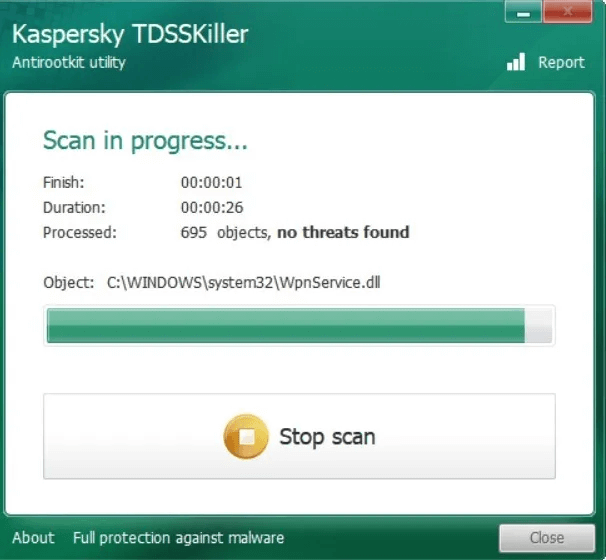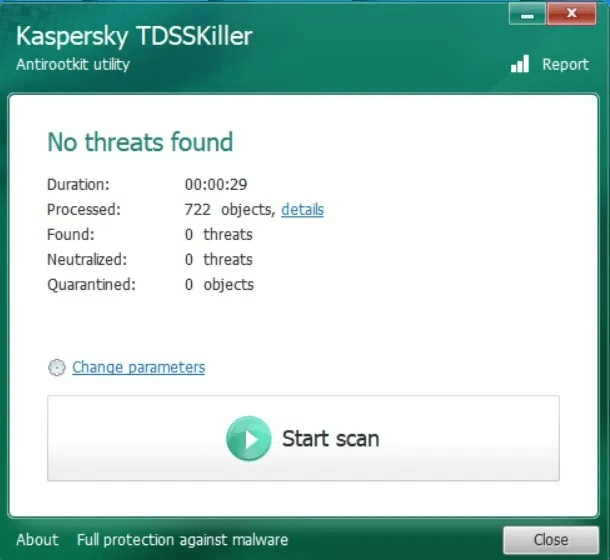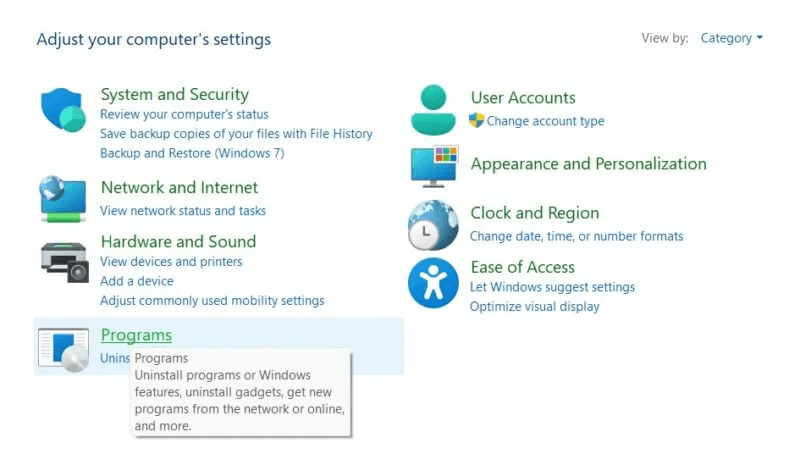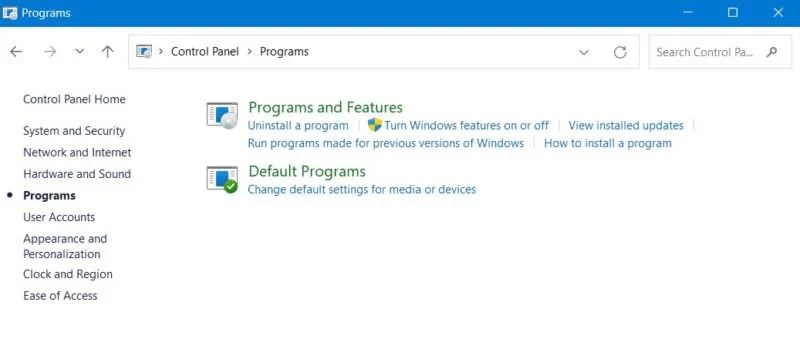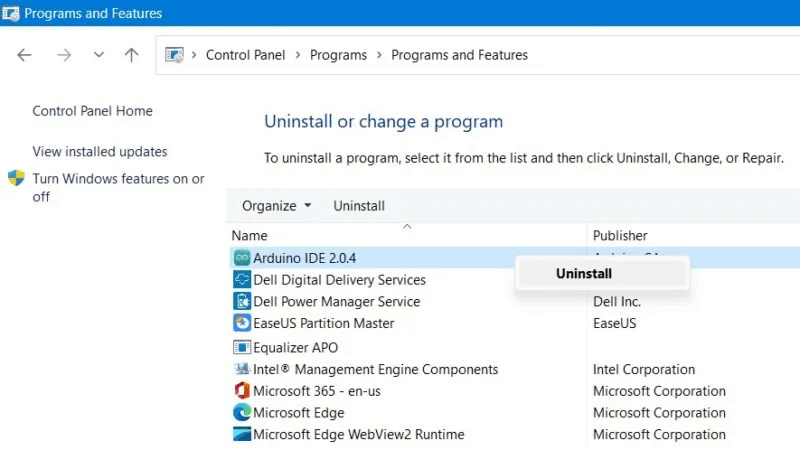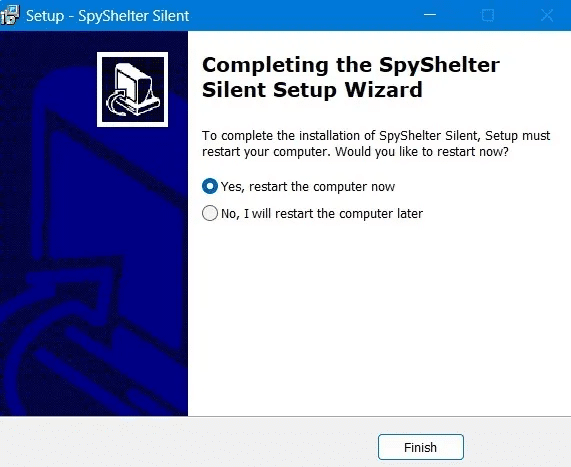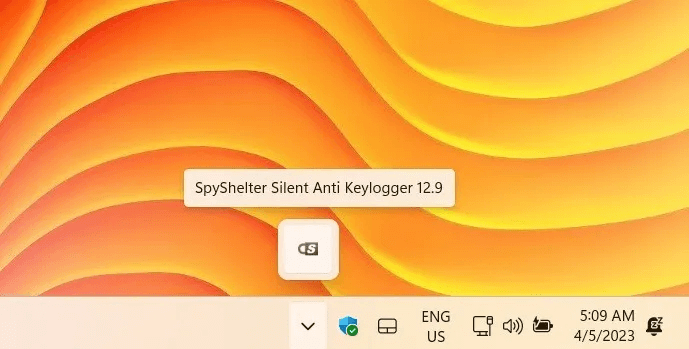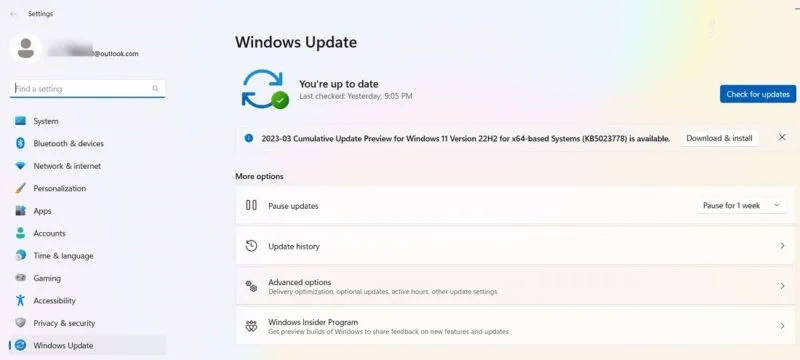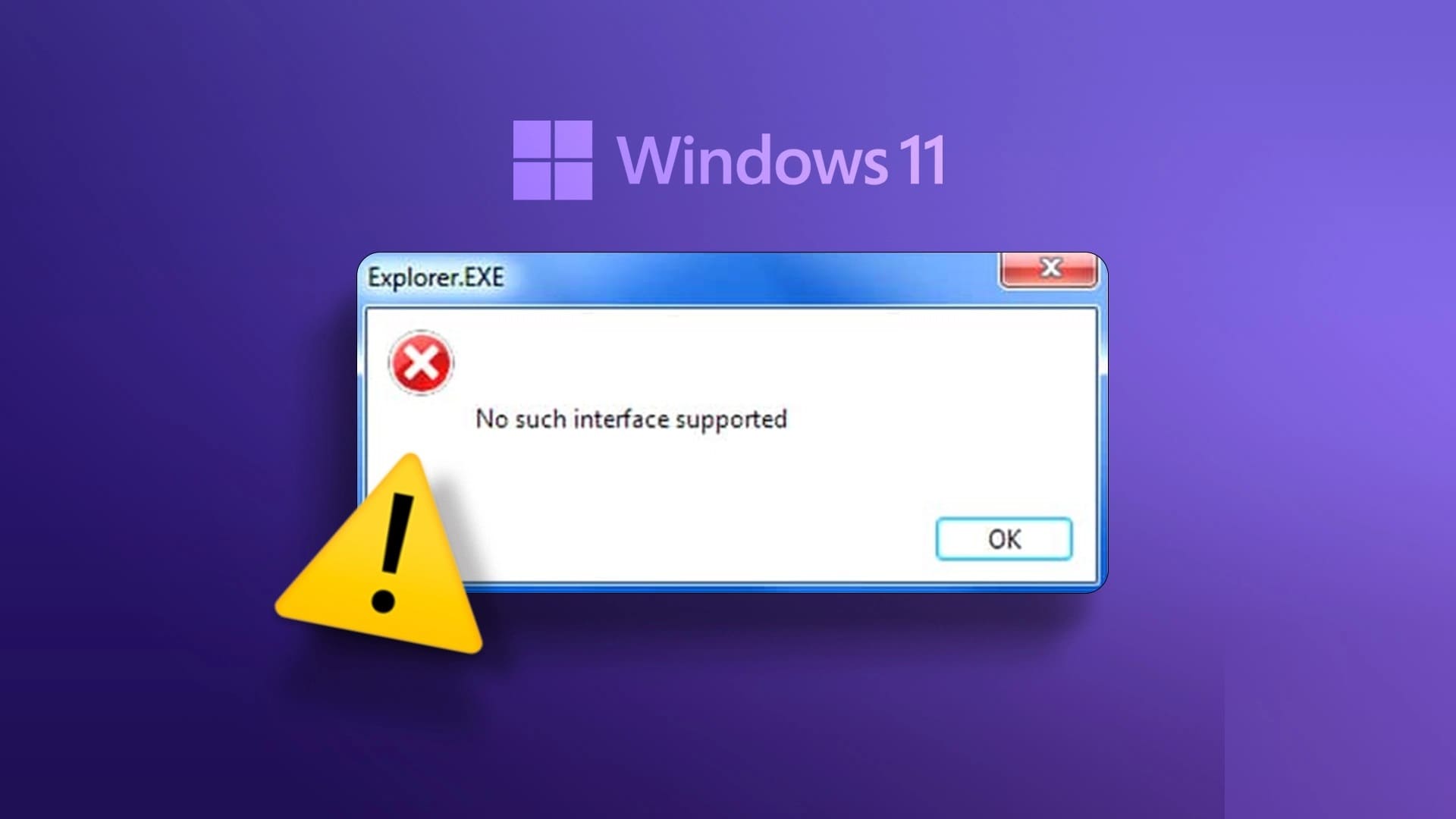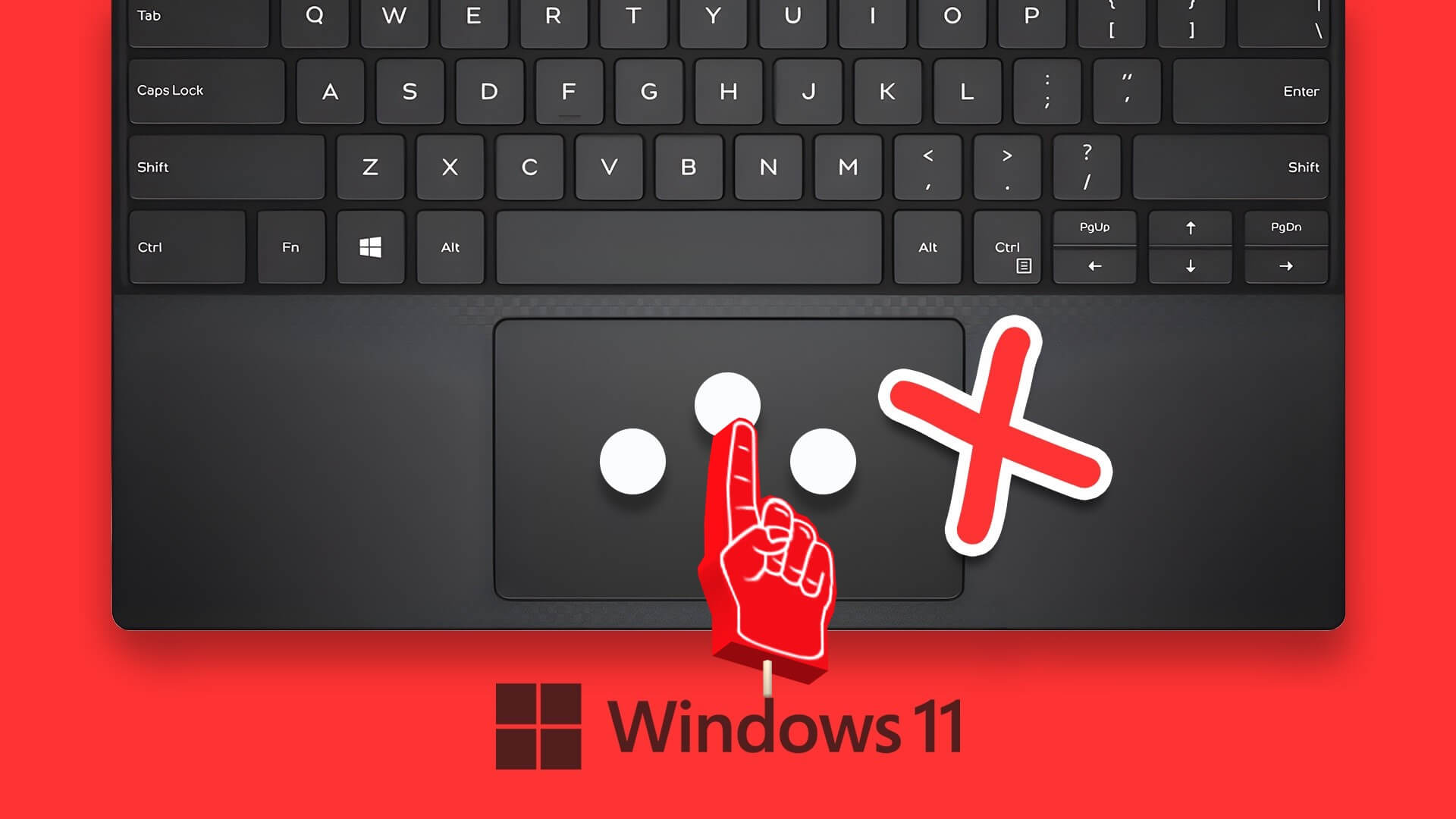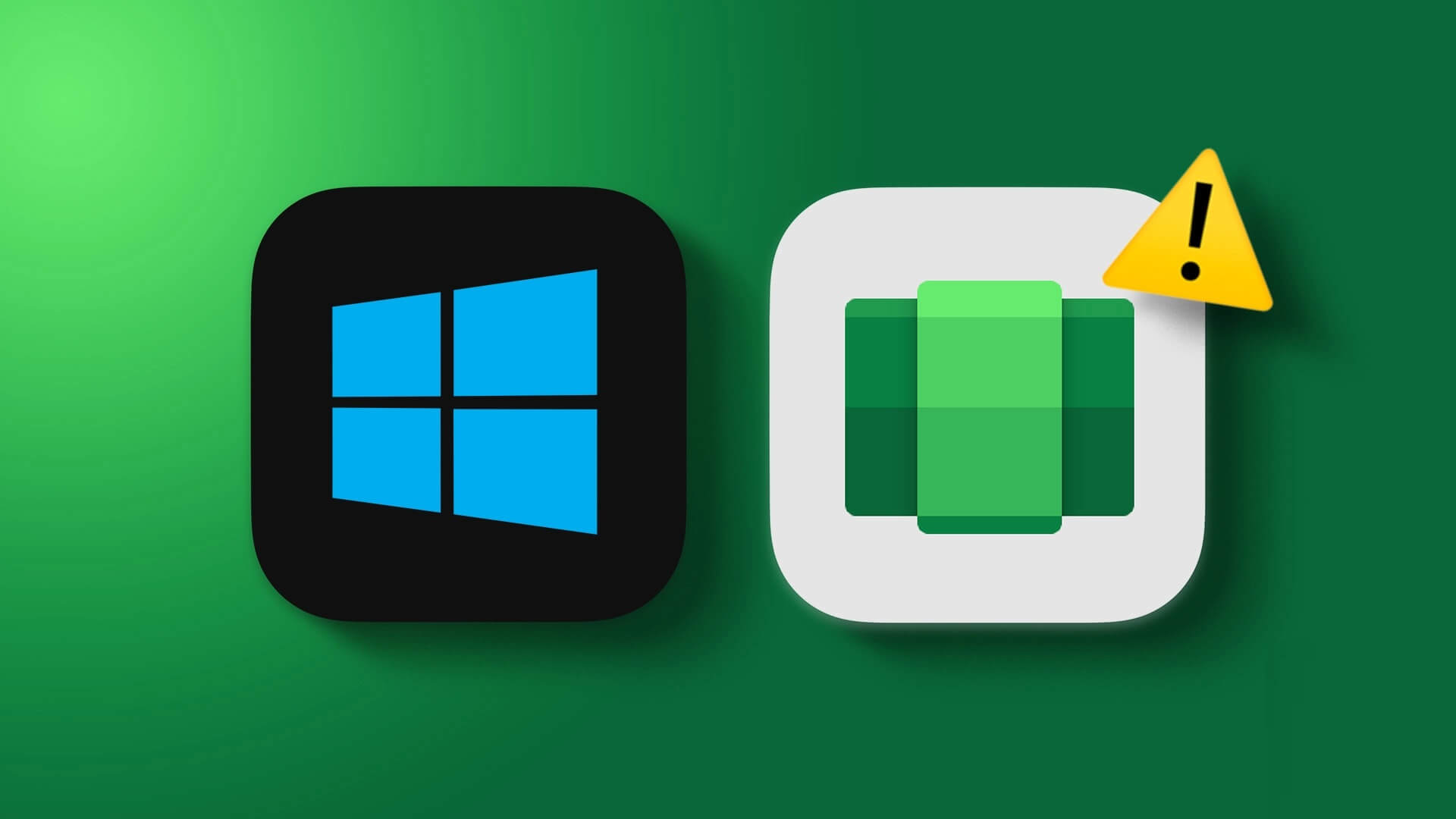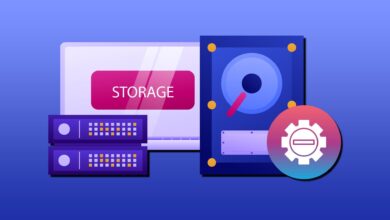Keyloggers “برامج تسجيل نقرات لوحة المفاتيح” هي تهديد أمني خطير لأجهزة الكمبيوتر التي تعمل بنظام Windows. هدفهم هو مراقبة ضغطات المفاتيح وكشف البيانات الخاصة للمتسللين ووكلاء المراقبة. من المهم اكتشاف هذه التهديدات مسبقًا قبل أن تتمكن من إحداث أي ضرر جسيم. تعرف على كيفية الكشف عن Keyloggers في أنظمة Windows.
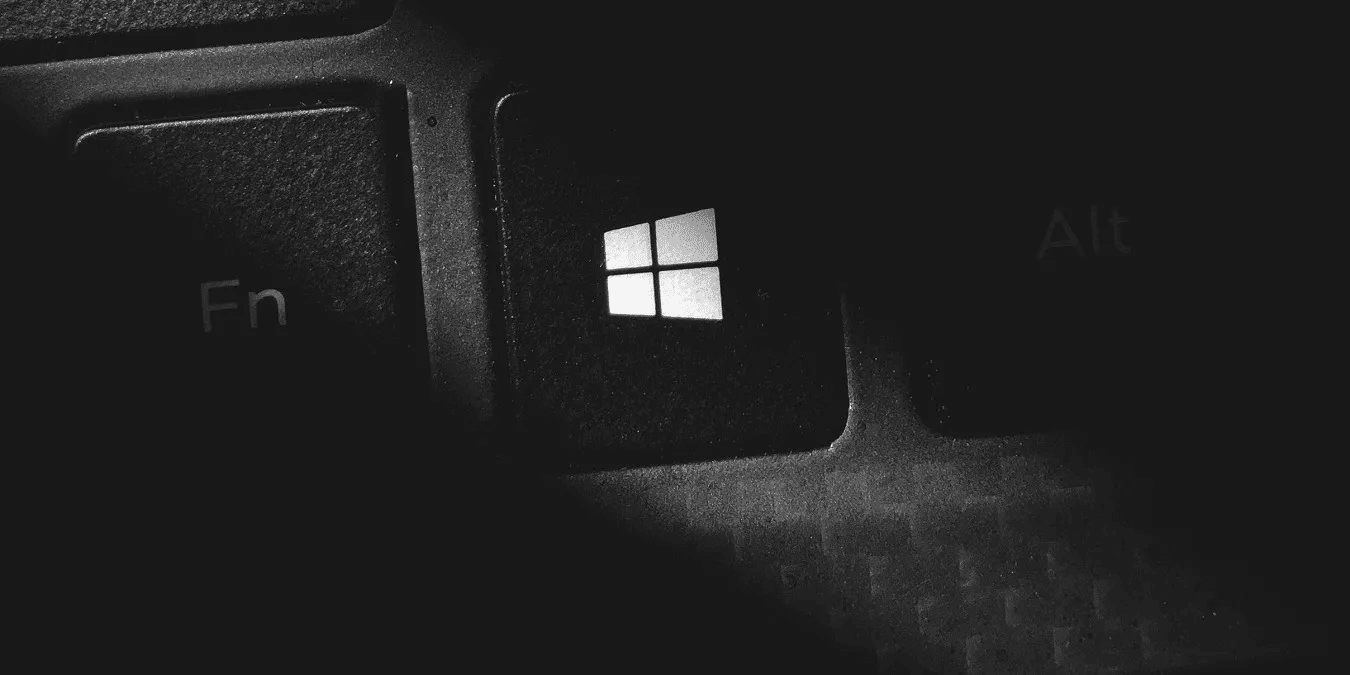
لماذا تعتبر Keyloggers خطرة؟
برنامج keylogger هو برنامج أو جهاز يراقب ضغطات المفاتيح التي يتم إدخالها على لوحة مفاتيح الكمبيوتر / الكمبيوتر المحمول أو الجهاز المحمول. يتم إدخال برامج تسجيل لوحة مفاتيح الأجهزة عبر USB أو برنامج تشغيل ضار ويسهل اكتشافها وإزالتها. برامج الـ Keyloggers أكثر خفاءً مقارنةً ويمكن أن تكون غير قابلة للاكتشاف.
على عكس الفيروسات وأحصنة طروادة العادية ، لا تؤثر برامج تسجيل المفاتيح عن بُعد على أداء النظام ولكنها تسبب الكثير من الضرر من خلال تعريض معلوماتك الخاصة للآخرين. فكر في المعلومات المالية وبيانات بطاقة الائتمان وأرقام PIN وكلمات المرور والمنشورات والتعليقات المجهولة عبر الإنترنت.

يمكن لرابطي تسجيل المفاتيح الأكثر تعقيدًا إنشاء ملفات تعريف للمستخدمين استنادًا إلى تحليل ضغطات المفاتيح وإيقاع ونمط إدخالات ضغطات المفاتيح الخاصة بهم. ومع ذلك ، لكي يكون أي برنامج تسجيل لوحة مفاتيح فعالاً ، يجب أولاً تثبيته بشكل صحيح على جهاز الكمبيوتر الخاص بك. هناك فئات مختلفة من برامج تسجيل لوحة المفاتيح ، اعتمادًا على شدتها.
- keyloggers المستندة إلى المستعرض: قد تستخدم بعض مواقع الويب الضارة نصوص CSS أو هجمات Man-In-the-Browser (MITB) أو keyloggers المستندة إلى نموذج الويب. لحسن الحظ ، إذا كان لديك نظام Windows 10 أو 11 محدث وقمت بتمكين تطبيق Windows Security ، فسيتم حظر هذه التهديدات و الكشف عن Keyloggers على الفور.
- keyloggers التجسس العامة: يتم إدراج برامج تسجيل نقرات لوحة المفاتيح التقليدية باستخدام مرفق بريد إلكتروني مشبوه أو تنزيل الوسائط الاجتماعية / التورنت. مرة أخرى ، من المحتمل أن يتم الكشف عن Keyloggers وحظرهم بواسطة Windows Defender أو برنامج مكافحة البرامج الضارة.
- keyloggers على مستوى النواة: هذه أكثر خطورة. تعمل تحت نظام التشغيل Windows كجذور خفية ويمكن أن يتم اكتشافها.
- keyloggers المستندة إلى Hypervisor: باستخدام المحاكاة الافتراضية ، يمكن لبرامج keyloggers المتطورة إثبات وجودها كنسخ طبق الأصل لنظام التشغيل ومسح جميع ضغطات المفاتيح. ومع ذلك ، فإن هذه التهديدات نادرة جدًا.
من المفيد أن تعرف: قد يؤدي تنفيذ خدمة مكافحة البرامج الضارة إلى إبطاء جهاز الكمبيوتر الخاص بك. اكتشف لماذا.
كيفية الكشف عن keyloggers وإزالتها
إذا كنت تشك في أن نظام Windows الخاص بك قد تعرض للهجوم من قِبل راصد لوحة المفاتيح ، فاتبع هذه الطرق لاكتشاف و / أو إزالة برامج تسجيل لوحة المفاتيح.
1. مع إدارة المهام
- افتح مدير المهام بنقرة بسيطة بزر الماوس الأيمن في شريط المهام.
- انتقل إلى عمليات الخلفية وانتقل إلى تطبيق Windows Logon.
- إذا كان يحتوي على إدخال مكرر – غير معتاد إذا كنت الشخص الوحيد الذي يستخدم الكمبيوتر – مثل “Windows Logon (1)” ، فهذا يعني أن شخصًا آخر قام بتسجيل الدخول إلى نظام Windows الخاص بك.
- هذه هي أول علامة على وجود keylogger محتمل. انقر بزر الماوس الأيمن وقم بإنهاء البرنامج.
- تحقق أيضًا من علامة التبويب “بدء التشغيل”. لا تحتاج إلى معظم هذه البرامج أثناء بدء التشغيل ، لذا قم بتعطيلها. هذا يقلل من احتمالية دخول برنامج تسجيل لوحة المفاتيح أثناء تشغيل Windows.
- البرامج الوحيدة التي تنتمي إلى قائمة بدء التشغيل هي برامج ترميز الصوت مثل Realtek (التي بدونها لن يكون هناك صوت) ، والمتصفح الذي تستخدمه على الأرجح ، وبرنامج SecurityHealthSystray.exe. كل شيء آخر اختياري.
2. استخدم موجه الأوامر لاكتشاف اتصالات الإنترنت المشبوهة
بمجرد التأكد من عدم قيام أي شخص آخر بتسجيل الدخول على جهاز الكمبيوتر الخاص بك ، من المهم التحقق مما إذا كانت هناك أي اتصالات إنترنت مشبوهة على جهازك.
- افتح سطر أوامر Windows في وضع المسؤول.
- أدخل التالي:
netstat -b
- أصبحت جميع مواقع الويب والبرامج المتصلة عبر الإنترنت بجهاز الكمبيوتر الذي يعمل بنظام Windows مرئية الآن.
- تلك المتصلة بمتصفح Microsoft Store أو Edge أو Chrome أو “explorer.exe” أو “searchhost.exe” أو تطبيقات النظام الأخرى مثل “svchost.exe” غير ضارة. لحسن الحظ ، هناك هبات ميتة إذا كانت البرامج الضارة تحاول نسخ عملية Windows الأصلية.
- يتيح لك موجه الأوامر تحديد أي نص ونسخه ولصقه ، بما في ذلك عناوين IPv4 / IPv6.
- يمكنك التحقق من عناوين IP عبر الإنترنت على مواقع الويب مثل What Is My IP Address. إذا كان المصدر هو مزود خدمة الإنترنت ، أو مركز بيانات Microsoft أو Google (لـ Edge أو Chrome) ، أو بعض مؤتمرات الفيديو أو تطبيقات الألعاب ، فلا توجد برامج تسجيل لوحة مفاتيح.
3. مع أمان Windows (Defender)
يحتوي Windows على أمان Windows مدمج (المعروف سابقًا باسم Defender) ، والذي يمكنه اكتشاف أي برامج تسجيل لوحة مفاتيح عند الوصول.
- افتح أمان Windows من شريط البحث.
- في الصفحة الرئيسية ، يمكنك رؤية الأمان في لمحة سريعة لنظامك بالكامل. تأكد من وجود علامات اختيار خضراء بجوار كل ميزة من ميزات الأمان على الصفحة.
- إذا كانت هناك علامات تحذير لأي من الرموز ، فتعمق أكثر لمعالجة المشكلة.
- انتقل إلى “الحماية من الفيروسات والمخاطر”. إذا كان هناك أي برامج تسجيل لوحة مفاتيح بسبب برامج التجسس أو الفيروسات أو الهجمات المستندة إلى المتصفح أو حتى الهجمات على مستوى النواة ، فستجدها مُعلَّمة. سيطالبك النظام بعزل التهديد على الفور.
- انقر فوق “إدارة الإعدادات” ضمن “إعدادات الحماية من الفيروسات والمخاطر” لمزيد من الخيارات.
- قم بتمكين جميع خيارات “إعدادات الحماية من الفيروسات والتهديدات”.
- انتقل إلى “التحكم في التطبيق والمتصفح” وحدد “إعدادات الحماية من استغلال”.
- يتم تمكين إعدادات نظام الحماية من الاستغلال افتراضيًا. توفر هذه درجة عالية جدًا من الحماية من هجمات برامج الفدية والجذور الخفية. قم بتمكين أي من الخيارات التي لم يتم تعيينها على تشغيل.
- ضمن “أمان الجهاز” ، تأكد من تشغيل “التمهيد الآمن”. انقر فوق كل من هذه الخيارات. يجب تشغيل “سلامة الذاكرة” أيضًا.
4. استخدم حلول مكافحة البرامج الضارة للجذور الخفية من أجل الكشف عن Keyloggers وإزالتها
بصرف النظر عن أمان Windows ، يمكنك استخدام حل البرمجيات الخبيثة لمكافحة الجذور الخفية من طرف ثالث للتعامل مع keyloggers على مستوى kernel.
من بين الحلول خفيفة الوزن ، تمتلك Kaspersky أداة مجانية لإزالة الجذور الخفية: TDSSKiller. إنه آمن تمامًا للاستخدام. (لم يتم وضع علامة عليها بواسطة Windows SmartScreen أو VirusTotal.)
- بمجرد تثبيته ، يمكنك بدء الفحص للتحقق من وجود تحديثات وتهديدات وضع kernel ، بما في ذلك برامج rootkit keyloggers.
- إذا نقرت على “تغيير المعلمات” ، فهناك “كائنات إضافية لفحصها” والتي يلزم إعادة تشغيلها.
- حدد “خيارات إضافية”.
- انتظر حتى ينتهي فحص النظام. العملية سريعة وموثوقة للغاية ولا تسبب أي عبء على نظام Windows الخاص بك.
- سيخبرك البرنامج إذا لم يتم العثور على تهديدات. إذا كان هناك أي برامج rootkits أو أحصنة طروادة ، فسيقوم البرنامج باكتشافها وإزالتها تلقائيًا.
5. اكتشاف برامج رصد لوحة المفاتيح باستخدام “البرامج والميزات”
- افتح لوحة التحكم من شريط البحث وانقر على “البرامج”.
- اضغط على “البرامج والميزات”.
- إذا رأيت أي تطبيقات خطيرة أو غير معروفة في قائمة البرامج ، فقم بإلغاء تثبيتها بنقرة بسيطة بزر الماوس الأيمن.
6. إعادة تعيين جهاز الكمبيوتر الخاص بك الذي يعمل بنظام Windows
يعد إجراء إعادة الضبط على جهاز Windows الخاص بك باستخدام التنزيل السحابي أحد أفضل الطرق للتعامل مع البرامج الضارة المضمنة بعمق ، بما في ذلك برامج تسجيل لوحة المفاتيح على مستوى برنامج Hypervisor. لحسن الحظ ، يتيح لك Windows القيام بذلك دون فقد ملفاتك ، لأن التنزيل السحابي لا يعتمد على الموارد المحلية.
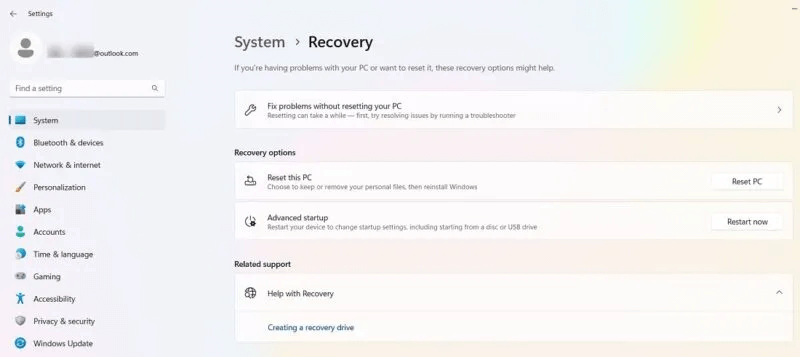
بصرف النظر عن إعادة تعيين السحابة ، يوجد حاليًا عدد قليل جدًا من الوسائل الفعالة لاكتشاف برامج تسجيل لوحة المفاتيح على مستوى المشرف ، حيث يمكن أن يظل النظام الافتراضي غير مرئي ولا يتم اكتشافه.
كيفية الكشف عن Keyloggers في أجهزة Windows ومنعها
يمكنك اتخاذ بعض الاحتياطات التي تهدف إلى منع راصد لوحة المفاتيح من القيام بعملهم الشرير على جهاز الكمبيوتر الخاص بك.
1. استخدم تشفير ضغطات المفاتيح
يعد تشفير ضغطات المفاتيح طريقة رائعة لمنع تسجيل لوحة المفاتيح. يقوم بتشفير جميع ضغطات المفاتيح قبل إرسالها عبر الإنترنت.
إذا وقعت ضحية لهجوم keylogger على مستوى المشرف ، فلن يتمكن البرنامج الضار إلا من اكتشاف الأحرف العشوائية المشفرة.
SpyShelter SIlent Anti-Keylogger هو حل موثوق به وخالي من البرامج الضارة لتشفير الكلمات الرئيسية.
- قم بتنزيل وتثبيت وإعادة تشغيل النظام.
- بعد التثبيت ، قم بتمكين SpyShelter Silent من علبة النظام اليمنى.
- في الإعدادات ، قم بتمكين خيار يحمي من تحديد أنماط ضغط المفاتيح. اختر خيارات تشفير مختلفة لضغطات المفاتيح الخاصة بك. تعمل الميزة على تعديل إيقاع كتابتك لحماية هويتك المجهولة ضد مواقع الويب التي تحاول تعريفك بالطريقة التي تكتبها.
2. تحقق من وجود تحديثات
تعد تحديثات Windows أسهل طريقة للبقاء محميًا ، لأنها تضمن جميع إصلاحات الأمان التي ستحتاج إليها. إذا كان لديك حماية تلقائية مقدمة من السحابة ممكّنة في إعدادات “الحماية من الفيروسات والتهديدات” ، فسوف تقدم تحديثات الأمان والمعلومات حتى عندما يكون نظامك في وضع الخمول.
- في Windows 11 ، تحقق من وجود تحديثات ضمن “الإعدادات -> Windows Update”.
- في Windows 10 ، يتوفر الخيار ضمن “الإعدادات -> إعدادات Windows -> التحديث والأمان.”
أسئلة شائعة
س1: ما هي علامات التحذير من keylogging؟
الجواب: هناك بعض العلامات التحذيرية لعدوى راصد لوحة المفاتيح: إذا كان نظامك أبطأ بكثير من المعتاد ، تبدأ في ملاحظة النوافذ المنبثقة والإعلانات غير المرغوب فيها ، أو أن هناك تغييرًا في إعدادات المتصفح أو محرك البحث المستخدم ، فقد يكون نظامك قد تعرض للاختراق. يمكنك استخدام الأساليب التي تمت مناقشتها أعلاه للوصول إلى لب المشكلة.
س2: هل تحتوي أجهزة الكمبيوتر المحمولة الخاصة بالشركة keylogging؟
الجواب: اعتمادًا على سياسة تكنولوجيا المعلومات الداخلية الخاصة بهم ، قد تقوم بعض الشركات بتثبيت أدوات keylogger على أجهزة الكمبيوتر المحمولة لموظفيها. هذا يعني أنه قد يكون لدى المسؤول حق الوصول إلى بعض بياناتك الحساسة.